一、华为无线路由器能直接连接宽带吗
无线路由器WAN口网络连接设置方法:
1.系统连接到路由器WiFi。
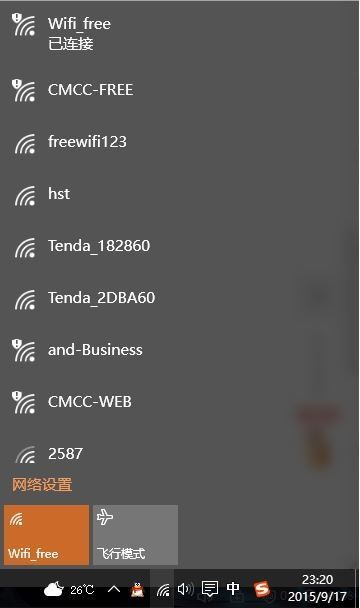
2.进入网关界面。
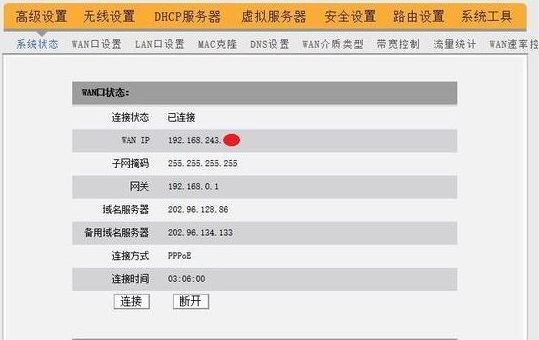
打开电脑浏览器,输入路由器背后铭牌的网关ip地址(一般是192.168.1.1),进入网关配置界面。查看是否拨号成功。
3.设置上网方式。
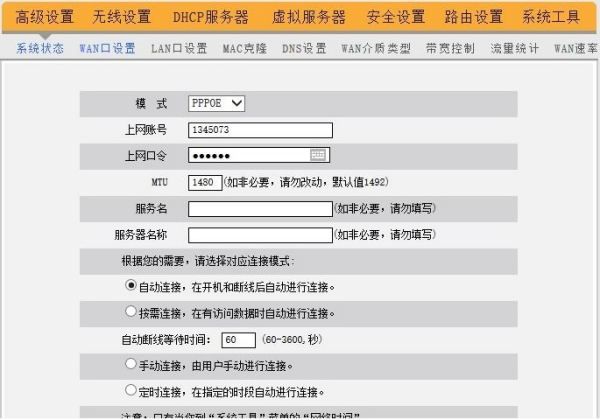
进入高级设置中的WAN口设置。如果宽带服务需要拨号请选择PPPOE拨号,否则可以选择DHCP自动获取。PPPOE拨号要输入宽带账号密码,连接模式选择自动连接。DHCP自动获取则不用填写。
二、华为b316天线模式设置
华为B31天线设置天线模式,可以按照以下步骤进行操作:
1、进入路由器管理页面。连接B316路由器Wi-Fi信号或者通过网线连接到电脑,打开浏览器,在地址栏输入“192.168.8.1”,进入管理页面。
2、在管理页面中,找到“设置”选项并点击进入。
3、在设置界面中,找到“网络设置”选项,并点击进入。
4、在网络设置里选择“无线网络”。
5、在无线网络里找到“天线模式”,可以选择“优先天线1”、“优先天线2”或者“两天线同时使用”。
6、选择完成后,点击“保存”按钮,重启路由器使设置生效。
三、华为路由器怎样配置上网
1、打开浏览器,在地址栏中输入:192.168.3.1 并按下键盘中的回车
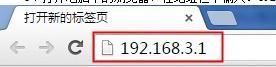
在浏览器中输入192.168.3.1
2、在弹出的登录窗口,输入密码:admin,然后点击“登录”
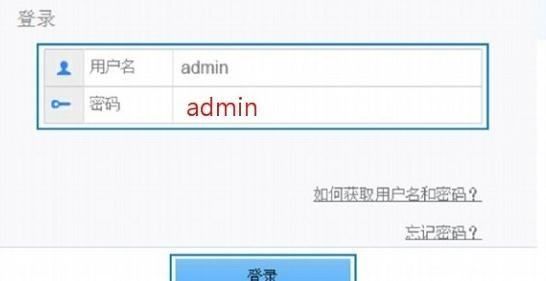
输入密码,登录到设置页面
注意问题:
默认登录密码,可以在路由器底部标签(铭牌)中查看。如下图所示.

在路由器铭牌中,查看默认登录密码
3、选择上网方式
如果你的华为路由器是第一次设置,登录到设置页面后,会自动弹出如下所示的页面,让您选择上网方式。
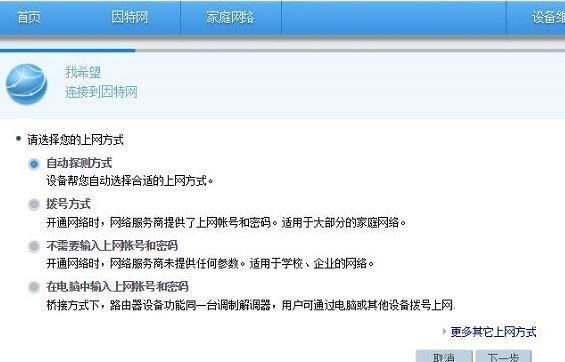
192.168.3.1路由器中的4种上网方式
如果你之前已经对该路由器进行了设置,登录后会出现如下图所示的界面,这时候需要点击“进入设置向导”。
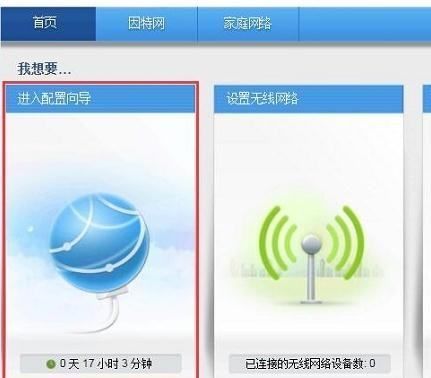
进入192.168.3.1路由器的 设置向导
可以看到,这里有 自动探测上网方式、拨号上网、不需要输入账号和密码、在电脑中输入上网账号和密码 4个选项;具体选择哪一个?这个问题是由用户办理的宽带类型、或者是用户路由器的安装环境来决定的,下面告诉大家如何进行选择。
(1)、自动探测上网方式
就是由路由器自动来选择一种上网方式,不过有时候路由器检测出来的上网方式不准确,会造成无法上网。所以,不建议大家选择:自动探测上网方式 这个选项。
(2)、拨号上网
如果办理宽带宽带业务后,宽带运营商提供了 宽带账号、宽带密码给你,并且在未使用路由器上网时,电脑上需要用“宽带连接”(或者类似的拨号程序),填写宽带账号、密码进行拨号上网。
那么在设置192.168.3.1路由器上网时,就应该选择:拨号上网——>“上网账号”填写:宽带账号——>“上网密码”填写:宽带密码——>点击“下一步”。
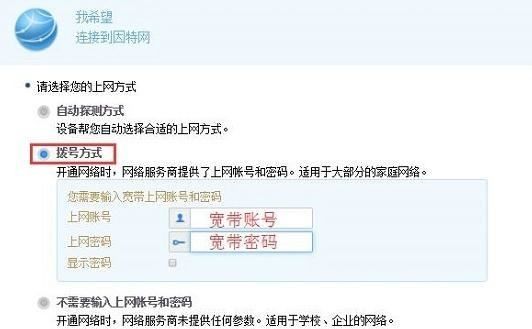
192.168.3.1路由器中 拨号上网设置
(3)、不需要输入上网账号和密码
办理宽带业务后,在没有用路由器的情况下,把宽带网线连接到电脑就能上网。
那么在设置192.168.3.1路由器上网时,就应该选择:不需要上网账号和密码——>点击“下一步”
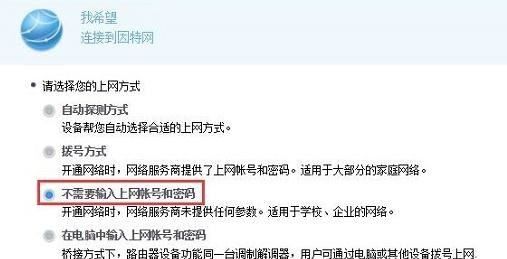
192.168.3.1路由器选择 不需要输入上网账号和密码
重要提示:在公司、家里、宾馆等场所增加第二个路由器的时候,上网方式,也应该选择此项。
(4)、在电脑中输入上网账号和密码
这种方式几乎用不到,所以可以忽略此选项。
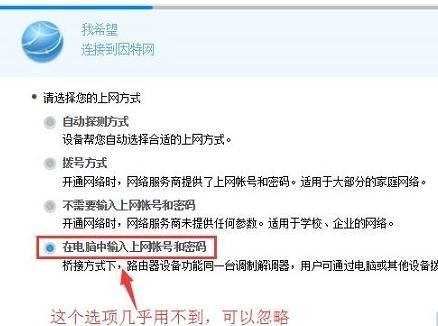
在电脑中输入上网账号和密码 这个选项可以忽略
4、“网络连接成功”——>点击“下一步”
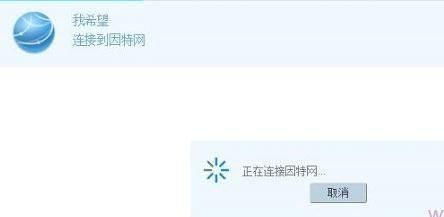
显示正在连接因特网
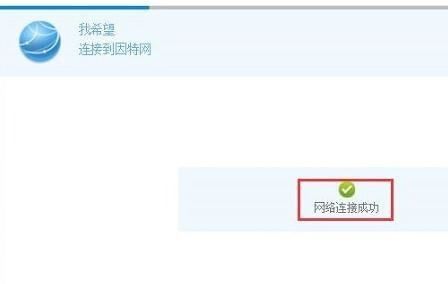
192.168.3.1路由器成功连接到因特网
5、设置无线网络:自己设置“WiFi名称”、“WiFi密码”——>点击“保存”。